如何设置尺寸?
为满足不同应用场景的需求,在批量条形码、批量二维码生成器中,多零提供了原始实际尺寸、指定打印尺寸两种尺寸设置方式。
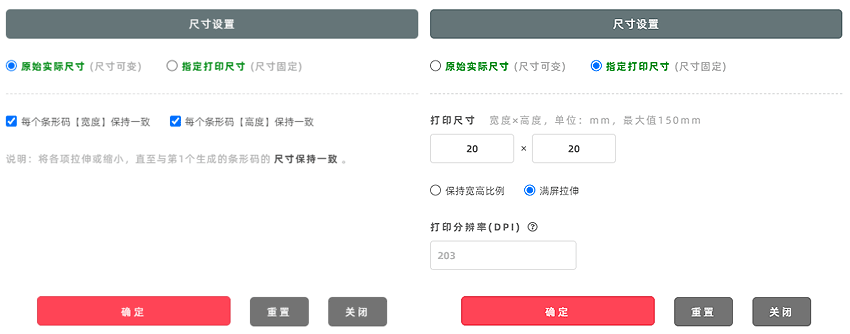
以下以条形码为例,列举这两种方式不同的设置生成的效果示例,以便更容易理解。
1,原始实际尺寸
每一个生成条形码都保留自有的原始尺寸。
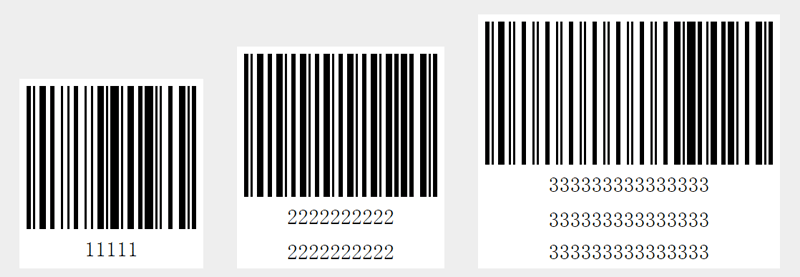
2,原始实际尺寸 + 宽度保持一致
在原始尺寸基础上,以第一个条形码的宽度为标准,每一个条形码的宽度保持一致,高度则按比例缩小或放大。
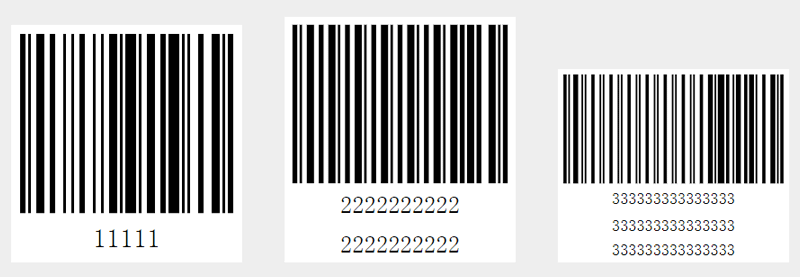
3,原始实际尺寸 + 高度保持一致
在原始尺寸基础上,以第一条形码的高度为标准,每一个生成条形码的高度保持一致,宽度则按比例缩小或放大。
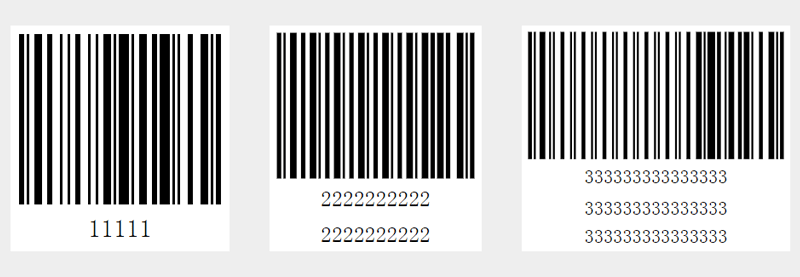
4,原始实际尺寸 + 尺寸保持一致
以第一条形码的原始尺寸为标准,每一个条形码的尺寸保持一致。由于强制缩放,有可能部分条形码出现比例不协调的情况,即比例失调。
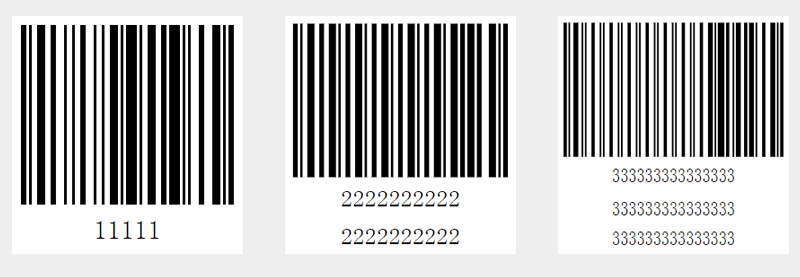
5,指定打印尺寸 + 保持宽高比例
每一个条形码固定整体尺寸,但会按照原始的宽高比例生成条形码。由于按比例缩放,部分条形码周围可能会出现白边。
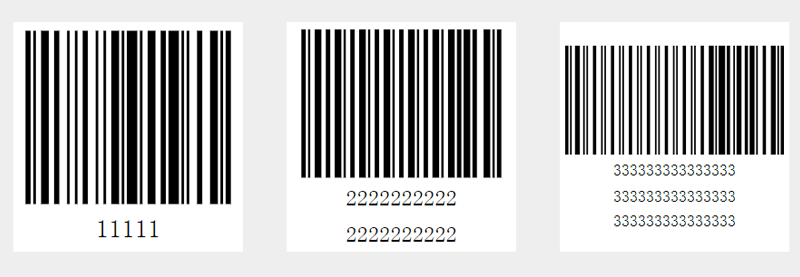
6,指定打印尺寸 + 满屏拉伸
每一个条形码固定整体尺寸,每个条形码不按比例拉伸,填满全尺寸。这种情况下,每个条形码都填满面积,不会出现白边,但是宽高比例会失调。
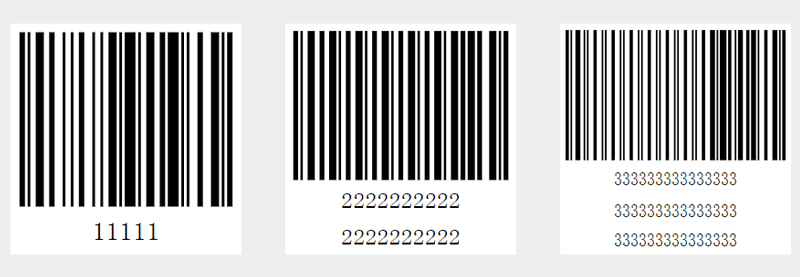
------------------------------------------
注:该尺寸设置,对【合并打印】和【合并导出】无效,因为合并打印或合并导出具有独立的尺寸计算方式。
------------------------------------------
一页一码打印,为什么会出现跨页现象?
这种情况出现在【原始实际尺寸】中,经过打印机自动按比例适配打印尺寸之后,高度已超过打印纸的高度,就会出现打印跨页现象。
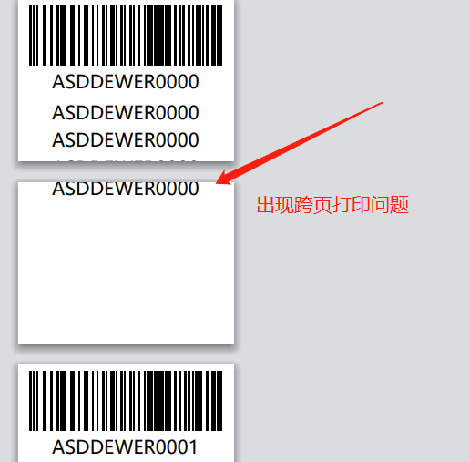
【解决方法】:只需要调整减小条形码高度即可,或者增大条形码宽度,增加宽度相对来说,高度就小了。二维码设置也是同样道理。
另外,在【指定打印尺寸】中,如果指定的打印尺寸和打印纸的尺寸相同,是不会出现打印跨页现象。
由于持续版本迭代,本文涉及的功能内容和界面截图可能没有及时更新,文章内容可能会有差异,如需最准确的信息,请查阅最新版本的功能。
文章来源于多零标签,未经同意,请勿转载。